Използването на броячи в Elementor може да подобри дизайна на уебсайта ви и да впечатли посетителите веднага. Броячите не само визуално привличат, но предоставят и важна информация на пръсти, като например рейтинги на клиенти, брой абонати или продажби. В това ръководство ще ви покажа как да използвате броячите ефективно на вашия сайт в WordPress.
Най-важните изводи
- Броячите се прилагат лесно и могат да бъдат различно настроени.
- Можете да настроите началното число, префикса, суфикса и продължителността на анимацията индивидуално.
- Цветовете и стиловете на броячите могат да се приспособят, за да се интегрират във вашия дизайн.
По стъпка-по-стъпка ръководство
Добавяне на броячи
Започнете като намерите елементите на броячите на страницата си в Elementor. Първо отидете на желаната страница или раздел, където искате да поставите брояча.
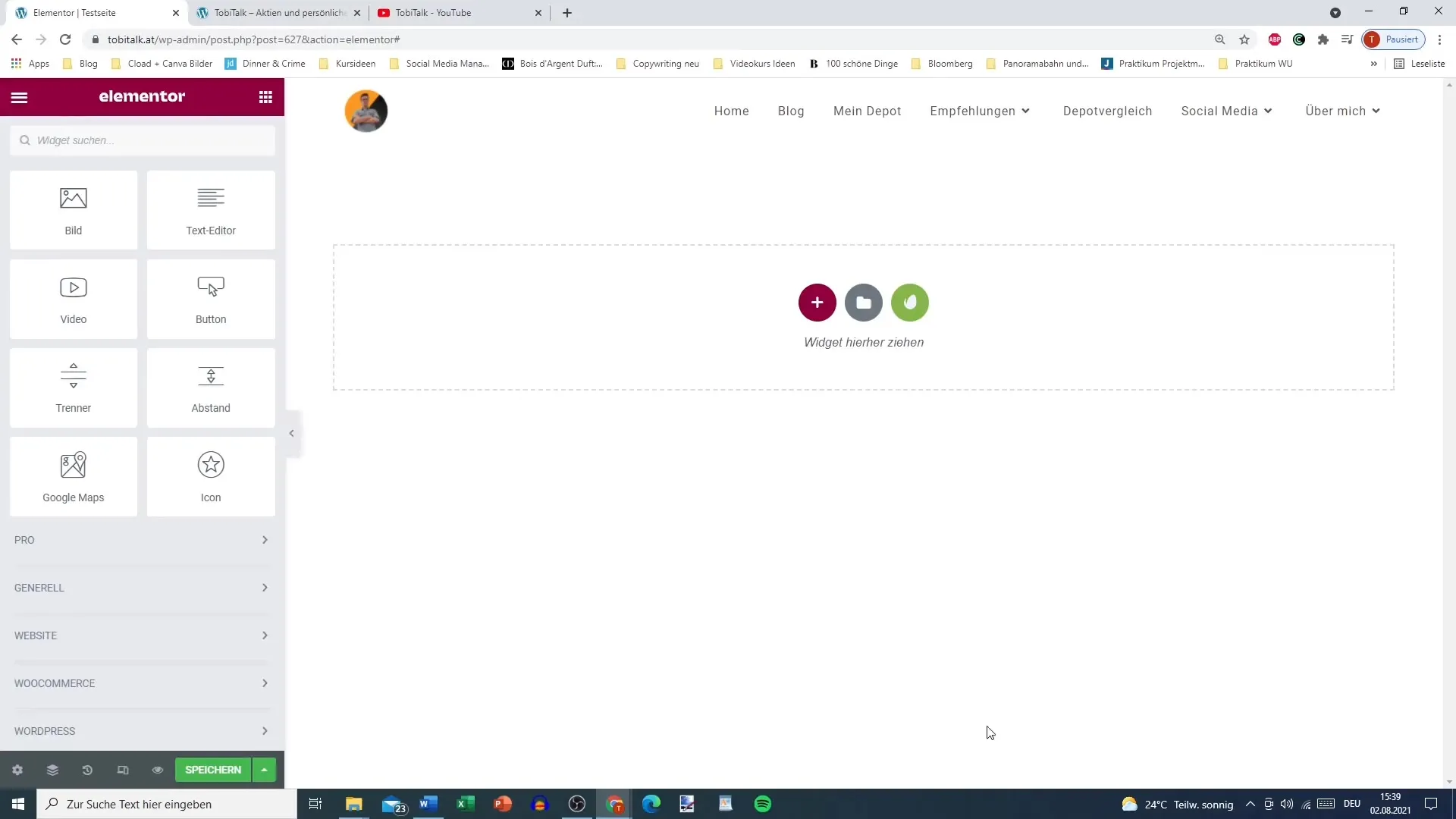
Създаване на броячи
Добавете нов елемент за броячи. Ще забележите, че вече се показва стандартно число 100. Това число можете да промените по ваше желание.
Дублиране на броячи
Ако вече сте създали брояч и искате да го използвате повече от веднъж, можете да го дублирате. Изберете брояча и кликнете върху бутона за дублиране. Това ще създаде идентичен брояч, който после можете да настроите.
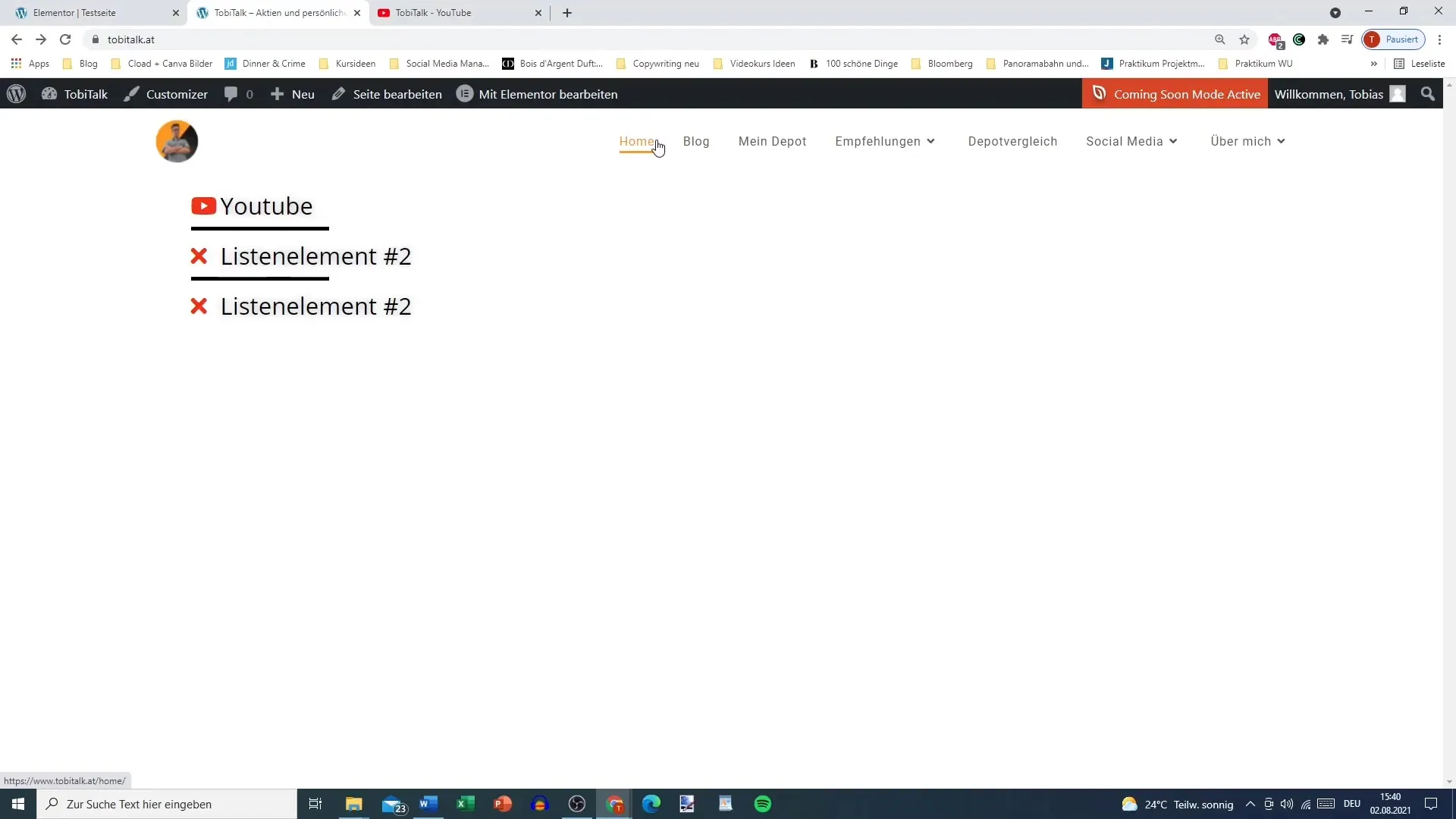
Задаване на целевото число
Сега е време да дефинирате целевото число. Можете директно да въведете числото, за да покажете какво сте постигнали, например 2400 доволни клиенти.
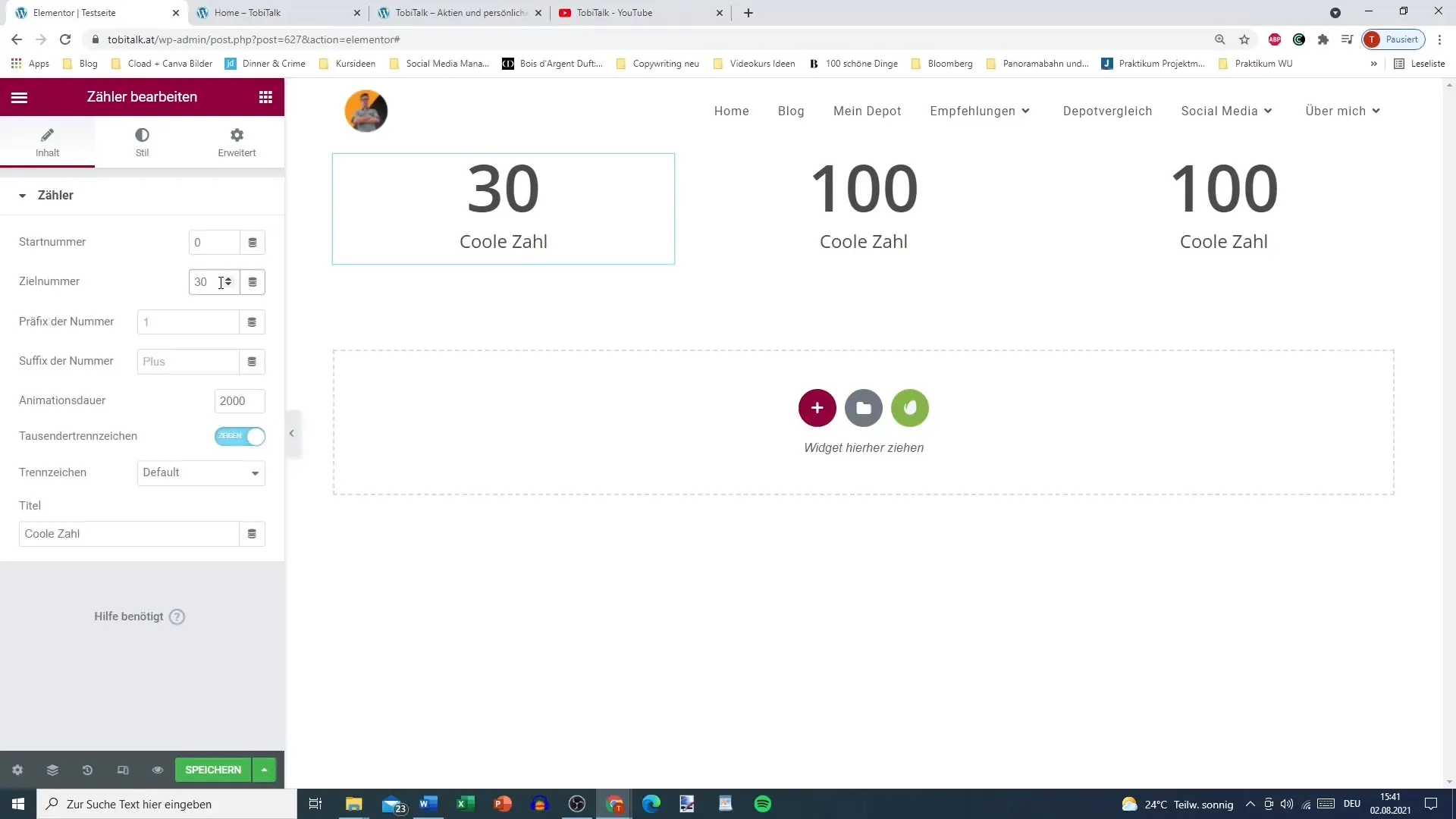
Избор на префикс и суфикс
Имате възможността да добавите префикс и суфикс към вашия брояч. Например, ако искате да добавите знак плюс или знак за евро преди числото, можете да го направите тук. В този конкретен случай ни е необходимо само за показването на числото.
Добавяне на заглавие
Добавете заглавие на брояча, което пояснява значението на числото. Привлекателно заглавие като "Доволни клиенти" прави брояча още по-привлекателен.
Разделяща запетая за хилядите
Изберете дали да използвате разделяща запетая за хилядите. Можете да изберете между точка, запетая или дори да го направите без разделител. Така числото се приспособява към желаната четимост.
Настройка на продължителността на анимацията
Използвайте продължителността на анимацията, за да настроите скоростта, с която броячът се увеличава. Продължителност от 5000 милисекунди прави числото да изглежда относително бързо, докато по-краткият интервал създава бързо впечатление.
Приспособяване на стиловете и цветовете
Следваща стъпка: Изберете цвета на текста за брояча си, за да се уверите, че той пасва на цялостния дизайн на уебсайта ви. Цветовете могат да се избират лесно чрез кликване.
Приспособяване на типографията
Типографията също може да се приспособи според вашите предпочитания. Препоръчително е да изберете шрифт, който е добре четим и едновременно стилен.
Запазете и проверете
След като сте направили всички настройки, запазете промените си и проверете страницата си в предния край. Проверете как изглежда броячът и дали всичко работи както трябва.
Интерактивни броячи
По ваше желание можете да зададете, че броячът става активен само когато бъде видян от посетител. Това добавя допълнителен интерактивен компонент, който подобрява потребителското изживяване.
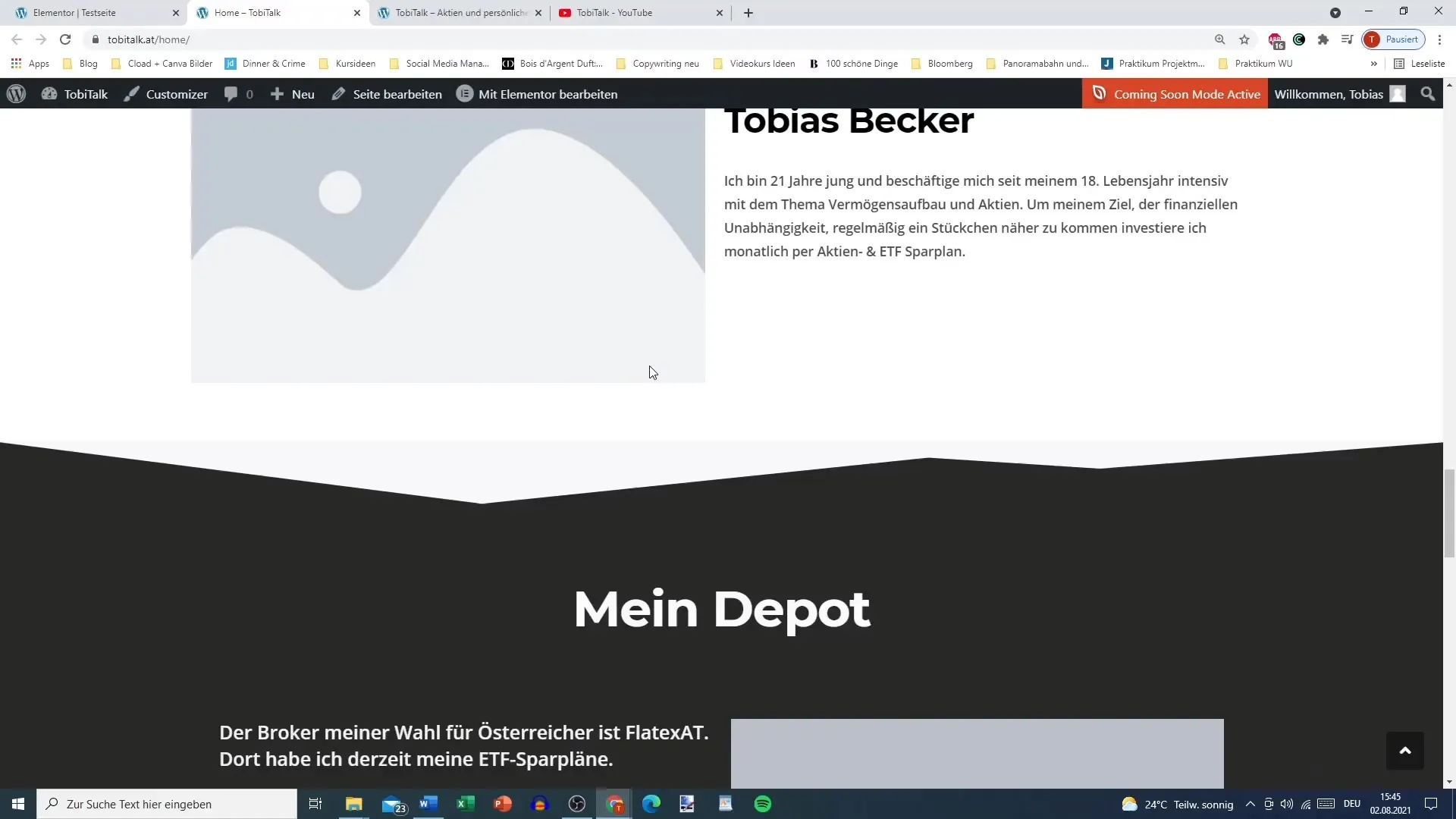
Обобщение
Ти вече научи как да използваш броячи в Elementor ефективно, за да представиш информацията на твоя уебсайт по визуално привлекателен начин. С правилно планиране и изпълнение можеш да впечатлиш посетителите си и да подчертаеш важните информации.
Често задавани въпроси
Какво е брояч в Elementor?Брояч е елемент в Elementor, който показва определено число и го анимира като го увеличава.
Мога ли да променя цветовете на броячите?Да, имаш възможността да промениш цветовете и стиловете на броячите.
Колко време трае анимацията на брояча?Продължителността на анимацията може да се настрои индивидуално в милисекунди, за да варира скоростта на увеличаване.
Дали броячите работят на мобилни устройства?Да, броячите са адаптивни и се приспособяват към размера на екрана.
Мога ли да дублирам броячи?Да, можеш лесно да дублираш броячи в Elementor и да ги настроиш, за да създадеш повече броячи с подобни настройки.


